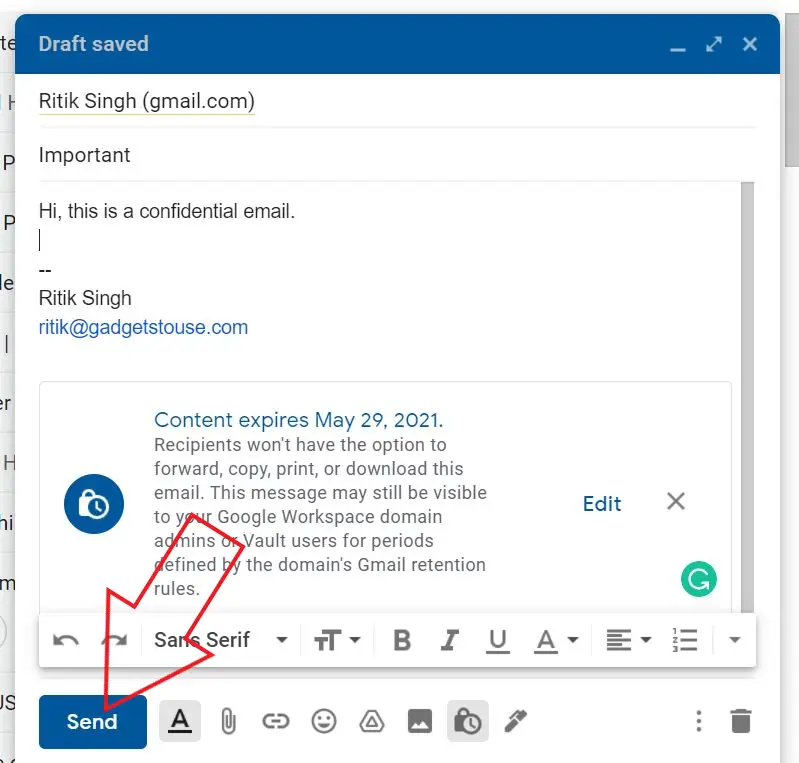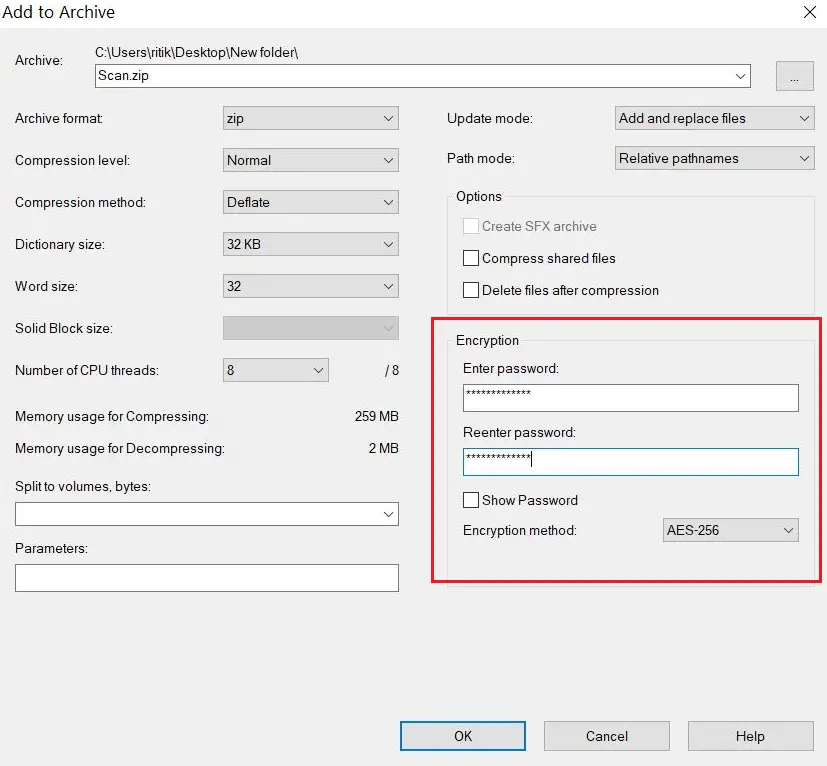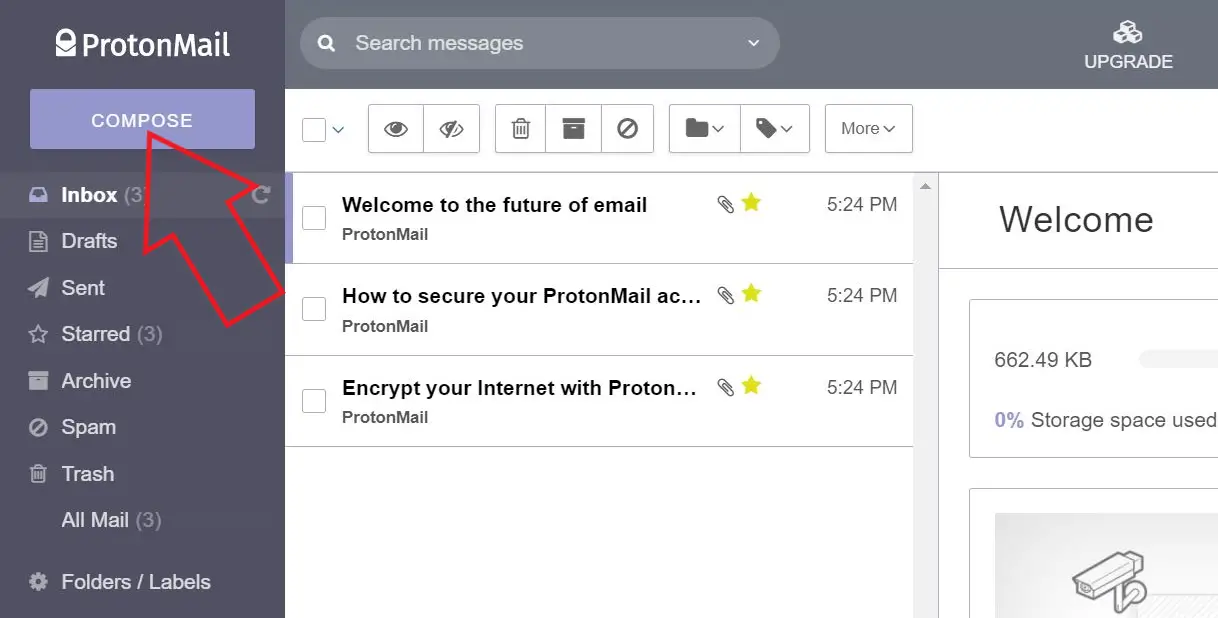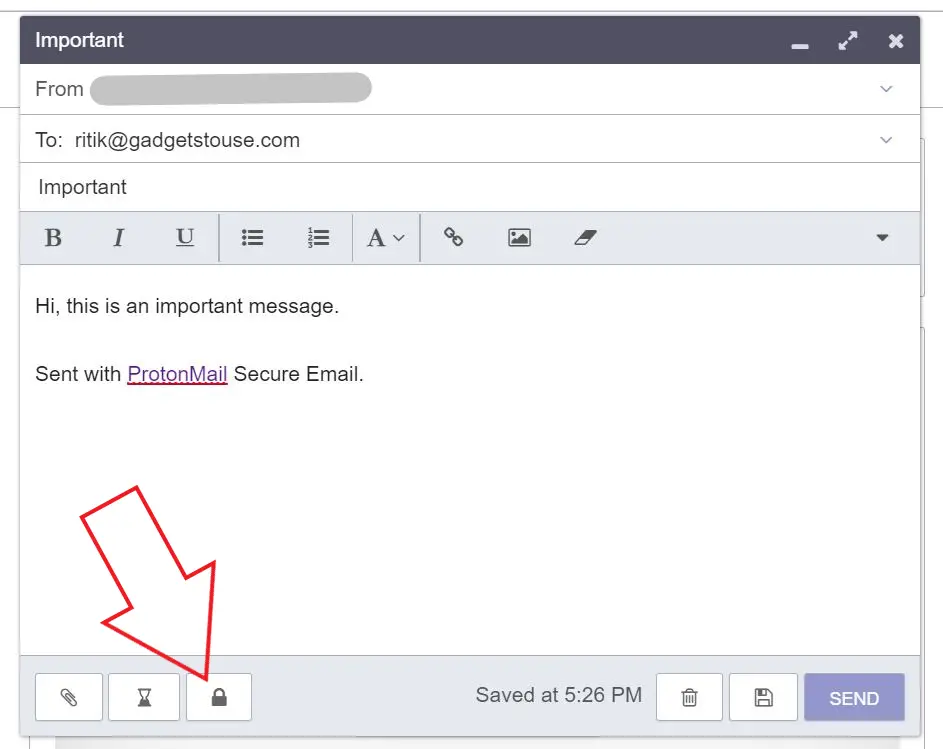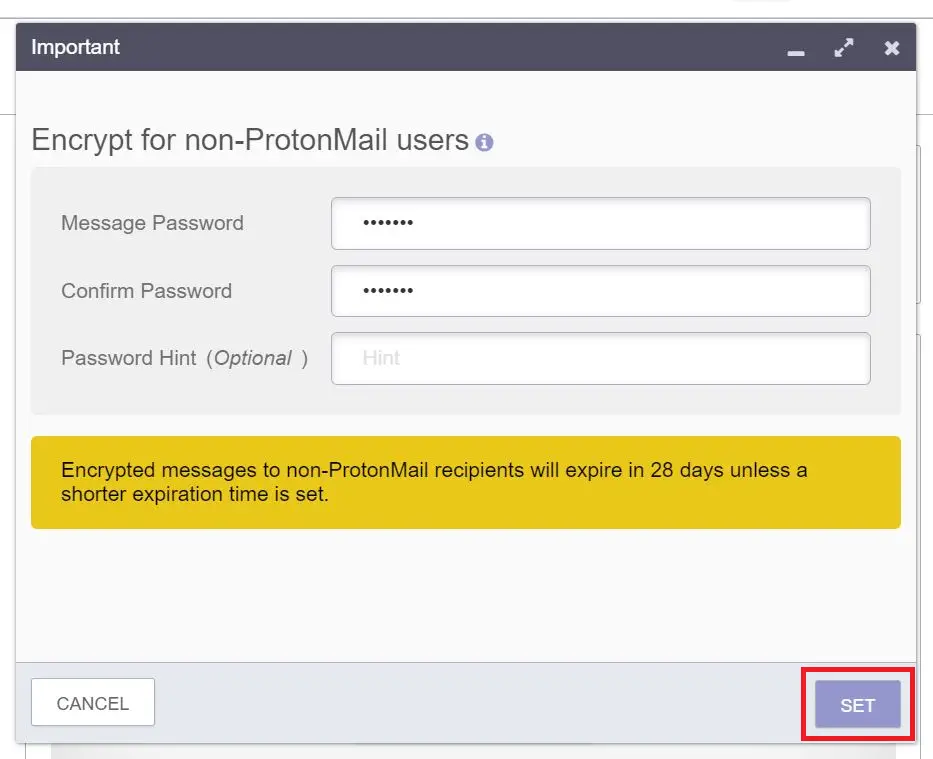3 способа отправки электронной почты, защищенной паролем, через Gmail и альтернативы
Вы хотите отправлять защищенные паролем электронные письма в Gmail? Что ж, электронная почта – самое популярное средство общения в большинстве организаций. И если вы отправляете электронное письмо с конфиденциальной или конфиденциальной информацией, вы должны убедиться, что оно доходит только до уполномоченного лица. Лучший способ гарантировать это – зашифровать или защитить электронное письмо паролем. В этой статье я расскажу вам несколько простых способов отправить защищенное паролем письмо через Gmail.
Отправляйте защищенные паролем электронные письма в Gmail
Когда вы отправляете обычное электронное письмо человеку, оно не только отображается в предварительном просмотре уведомлений, но также может быть открыто любым, у кого есть доступ к его устройству или учетной записи. Короче говоря, вы полагаетесь на устройство и безопасность учетной записи другого человека для обеспечения конфиденциальности своей электронной почты.
Поэтому при отправке конфиденциальных или личных данных по электронной почте всегда лучше рассчитывать на дополнительные меры безопасности. Ниже описано, как вы можете отправлять зашифрованные, защищенные паролем электронные письма в Gmail. Кроме того, я также упомянул некоторые альтернативы. Читать дальше.
1. Использование конфиденциального режима
Gmail добавил конфиденциальный режим еще в 2018 году. Когда он включен, он блокирует электронную почту с помощью кода доступа SMS вместо традиционного метода пароля.
Программы для Windows, мобильные приложения, игры - ВСЁ БЕСПЛАТНО, в нашем закрытом телеграмм канале - Подписывайтесь:)
Электронные письма, отправленные в этом режиме, размещаются на сервере Google и не могут быть отправлены, скопированы, распечатаны или загружены. Кроме того, вы можете установить дату и время истечения срока действия электронной почты.
Чтобы отправлять сообщения электронной почты, защищенные паролем, в Gmail в конфиденциальном режиме:
- Открытым Gmail на вашем компьютере и войдите в свою учетную запись Google.
- Нажмите «Написать», добавьте получателя и создайте письмо как обычно.
- Теперь нажмите кнопку конфиденциального режима внизу.

- Установите дату и время истечения срока годности. Затем выберите код доступа для SMS.
 Щелкните Сохранить. Затем нажмите «Отправить».
Щелкните Сохранить. Затем нажмите «Отправить».
- При появлении запроса введите номер мобильного телефона получателя и отправьте электронное письмо.

- Чтобы получить доступ к электронной почте, получатель должен будет использовать одноразовый пароль, полученный на его телефон через SMS.
Как это помогает? Получателю необходимо подтвердить свою личность, выполнив проверку OTP. Это гарантирует, что только подлинный человек имеет доступ к электронной почте. Однако, в качестве ограничения, вам потребуется номер их мобильного телефона.
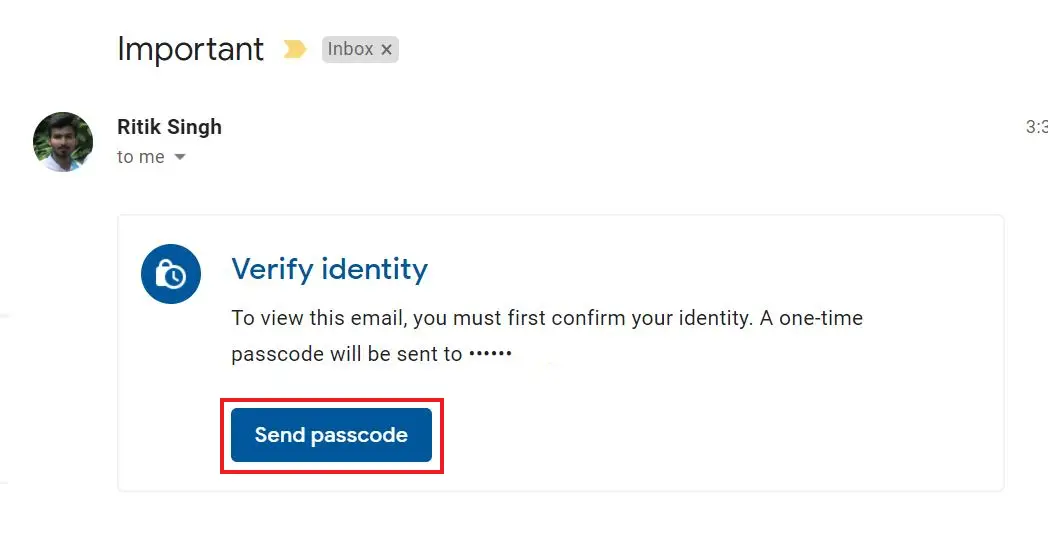
Вот пошаговое руководство по отправке конфиденциальных писем в Gmail на телефон и ПК.
2. Защита вложений Gmail паролем
Самый простой способ защитить паролем вложения в Gmail – заархивировать их в зашифрованный файл ZIP или RAR. Для этого установите 7Zip на свой компьютер. Затем выполните действия, указанные ниже:
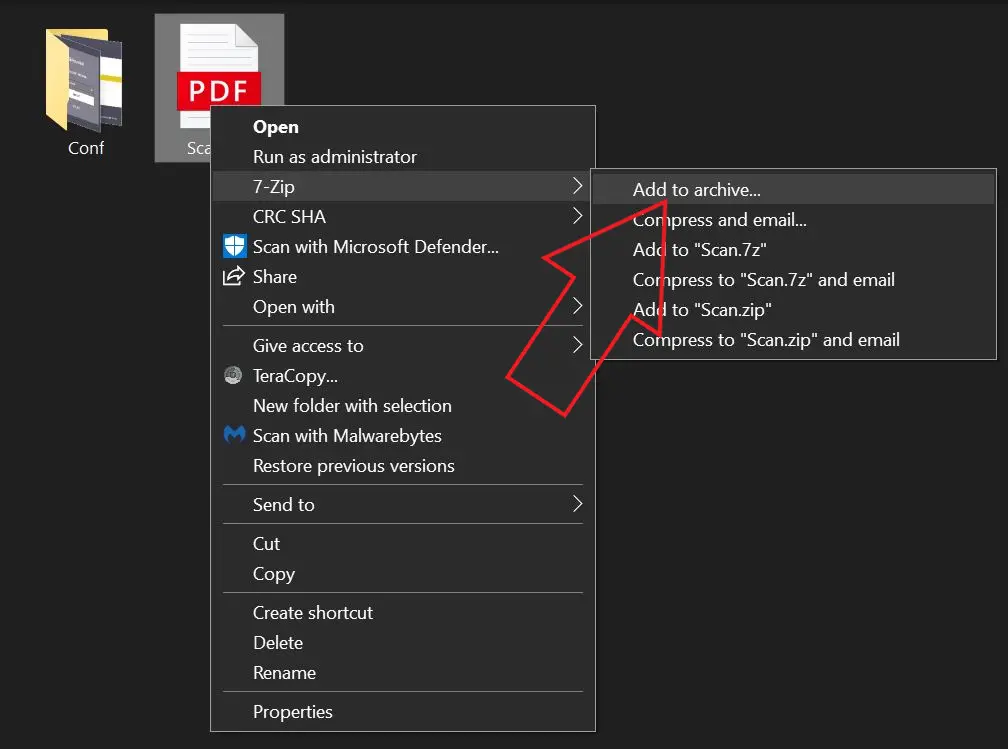
- Щелкните правой кнопкой мыши файлы, которые хотите отправить по электронной почте.
- Выберите 7Zip и нажмите «Добавить в архив».

- В окне 7Zip введите желаемый пароль в разделе «Шифрование».
- Установите метод шифрования AES-256.
- Щелкните ОК.
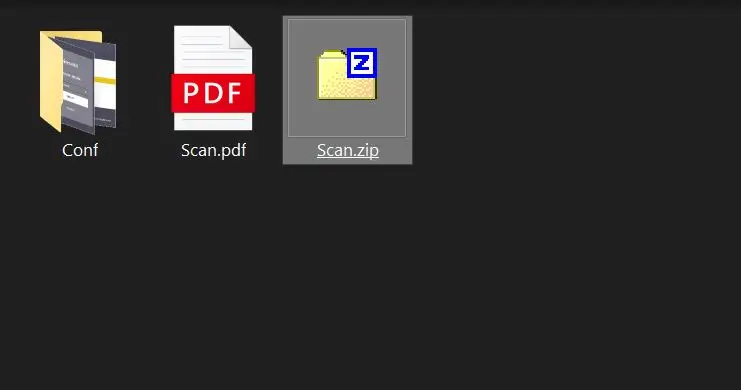
Когда файл архива будет готов, прикрепите его к электронному письму. Чтобы разархивировать и открыть файл, получателю потребуется пароль, который вы для него установили. Вы можете сообщить пароль нужному человеку с помощью телефонного звонка, текстового сообщения или сообщить ему лично.
Связанные | 2 способа открытия и создания файлов RAR, ZIP на Android
3. Альтернативный способ – Proton Mail.
Если вы не ограничены использованием Gmail, попробуйте использовать ProtonMail. Это популярный провайдер электронной почты, который позволяет отправлять электронные письма, защищенные паролями.
По умолчанию ProtonMail использует сквозное шифрование электронной почты. Это означает, что даже серверы ProtonMail не могут расшифровать или прочитать ваши электронные письма. Кроме того, у вас также есть возможность отправить защищенное паролем электронное письмо кому угодно, независимо от того, на каком провайдере электронной почты он находится.
Получив бесплатную учетную запись на ProtonMail, вы можете отправлять защищенное паролем электронное письмо другим пользователям (в том числе тем, которые используют Gmail), следующим образом:
- Визит ProtonMail и войдите в свою учетную запись.
- Нажмите на кнопку «Написать».

- Добавьте получателя и создайте свой адрес электронной почты обычным образом.
- Затем нажмите кнопку «Зашифровать» внизу.

- Установите желаемый пароль и при необходимости добавьте подсказку. Отправьте электронное письмо.

- Получатель должен будет щелкнуть «Просмотр защищенного сообщения» и ввести пароль для доступа и чтения содержимого электронного письма.
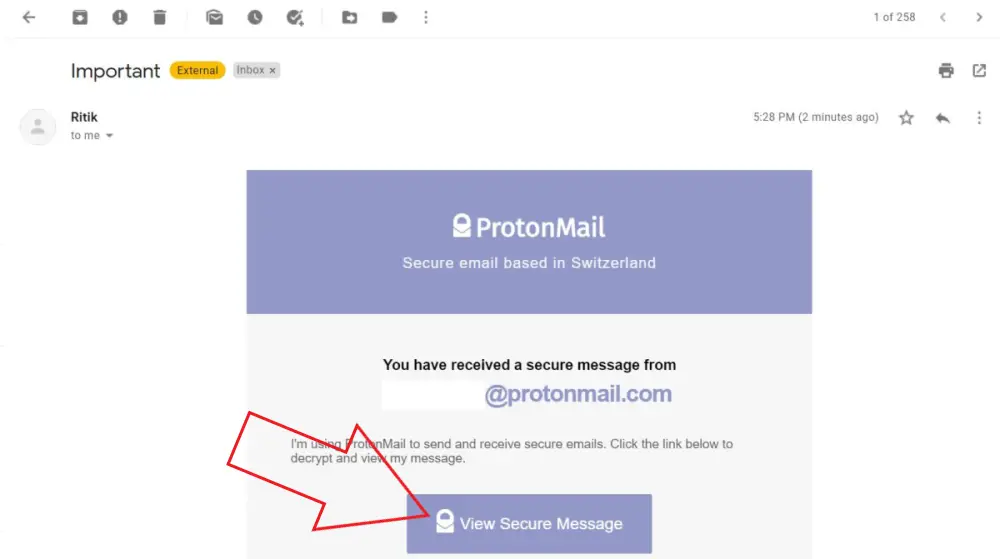
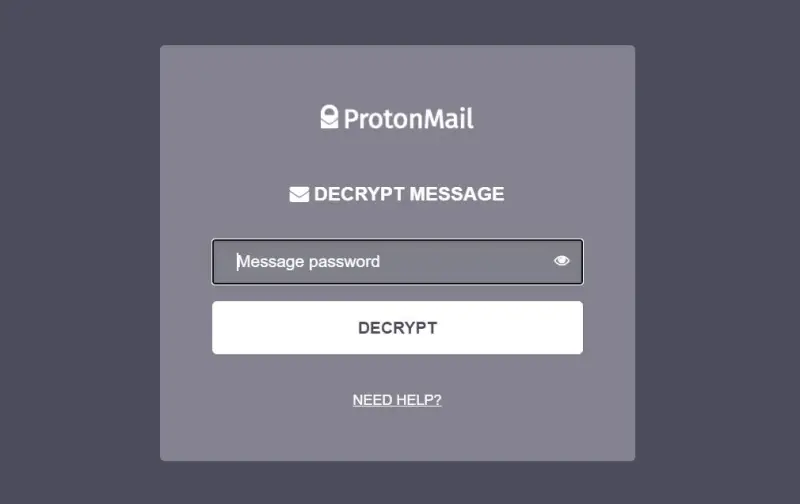
Программы для Windows, мобильные приложения, игры - ВСЁ БЕСПЛАТНО, в нашем закрытом телеграмм канале - Подписывайтесь:)
Зашифрованные сообщения получателям, не являющимся получателями ProtonMail (электронные письма, отправленные в Gmail, Yahoo Mail или другим пользователям службы), истекают через 28 дней, если не установлен более короткий срок действия.
Заключение – отправка электронных писем, защищенных паролем
Речь шла о том, как отправлять защищенные паролем электронные письма в Gmail. Я упомянул два метода специально для Gmail, а затем альтернативный способ, который работает безупречно. В любом случае, дайте мне знать, если у вас есть другие, которые можно порекомендовать. Следите за новостями, чтобы увидеть больше таких статей.
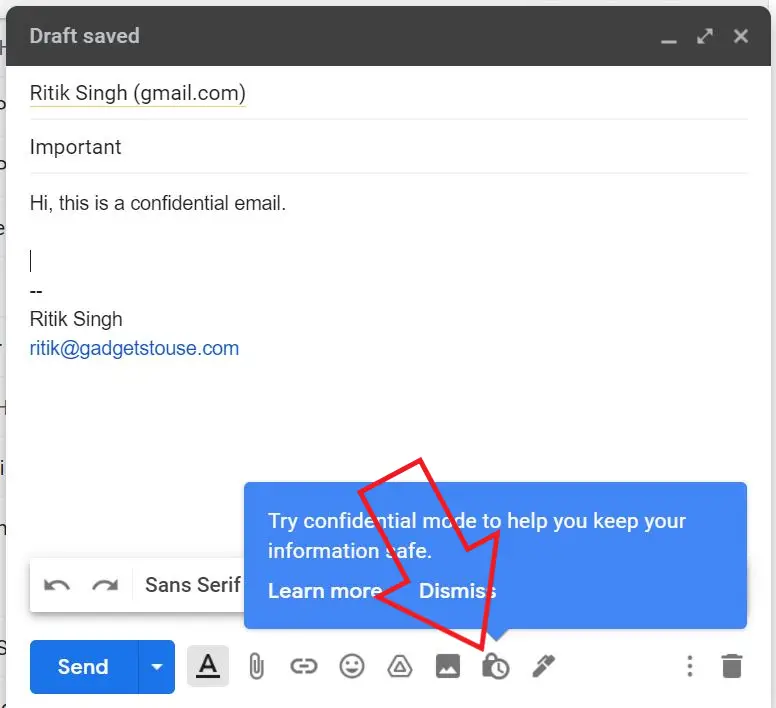
 Щелкните Сохранить. Затем нажмите «Отправить».
Щелкните Сохранить. Затем нажмите «Отправить».